Mac的触控板有些特别的,因为它是整体的,不分左右按键,那么如何使用它的呢?例如用它实现鼠标的左键右键鼠标滑轮?

设置
1、首先是左键,跟普通触控板一样,单指点击是左键,触控板单指滑动,那么等于移动光标。在使用之前,要设置触控板,单击dock系统偏好设置。

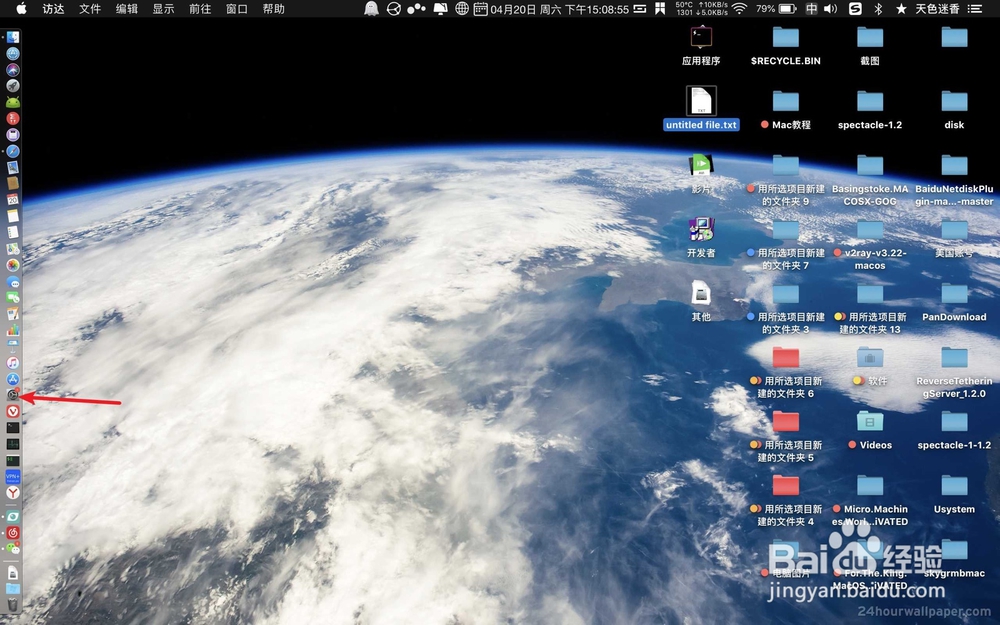
2、单击触控板,单击光标与点按。

3、查询与数据检测器设置为三指轻点,辅助点按设置双指点按或轻点,轻点来点按勾上,反正如图一设置。之后点击滚动缩放。
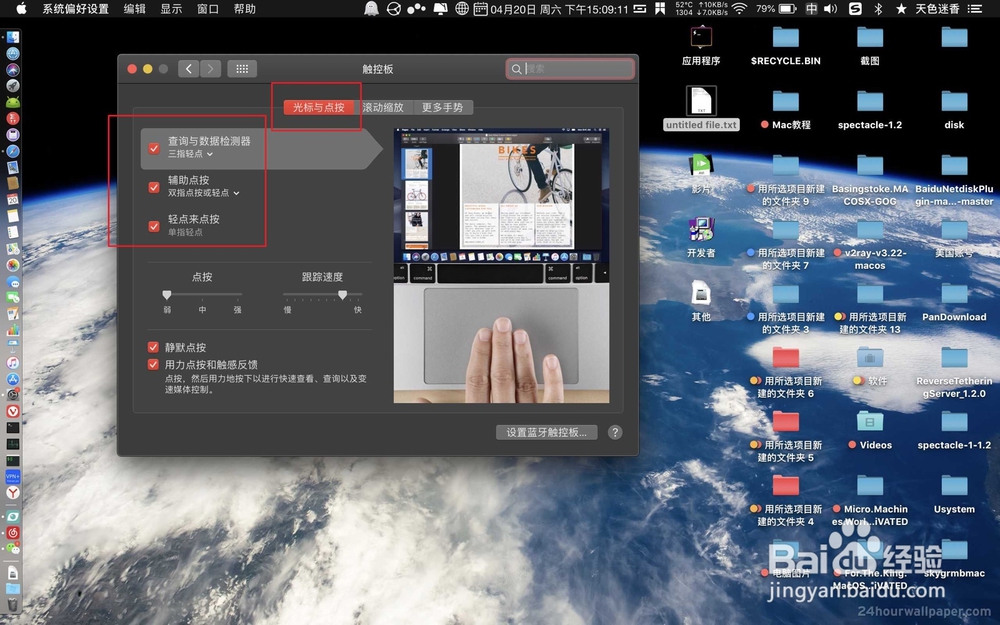
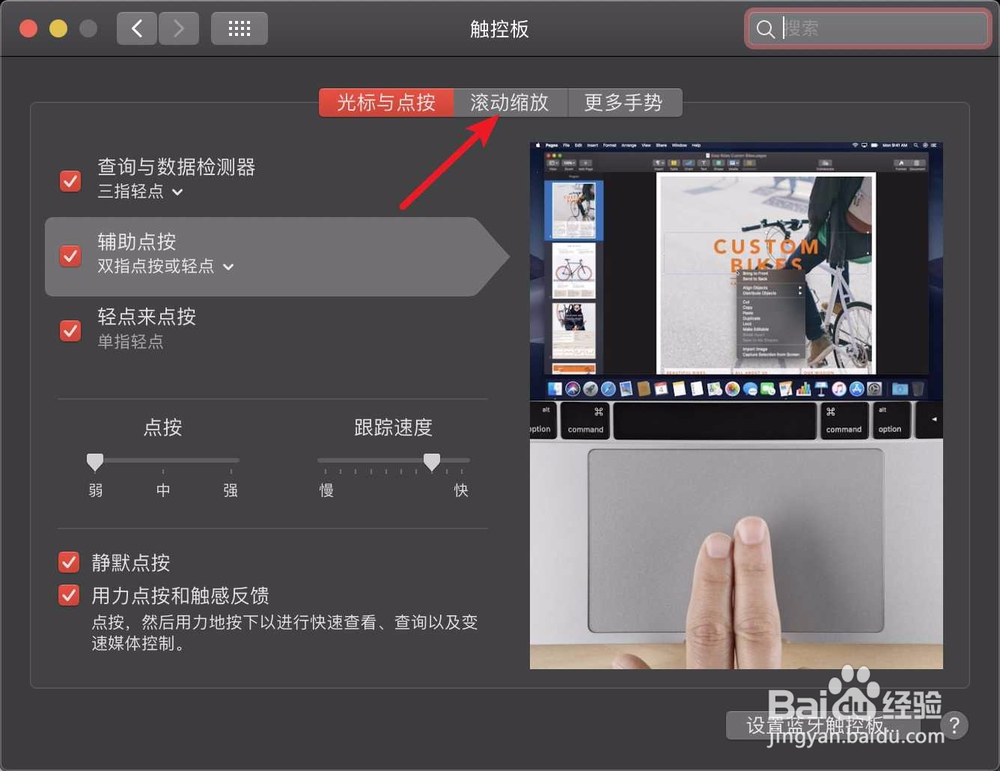
4、滚动方向勾上,放大缩小勾上,智能缩放勾上,旋转勾上。接着点击【更多手势】

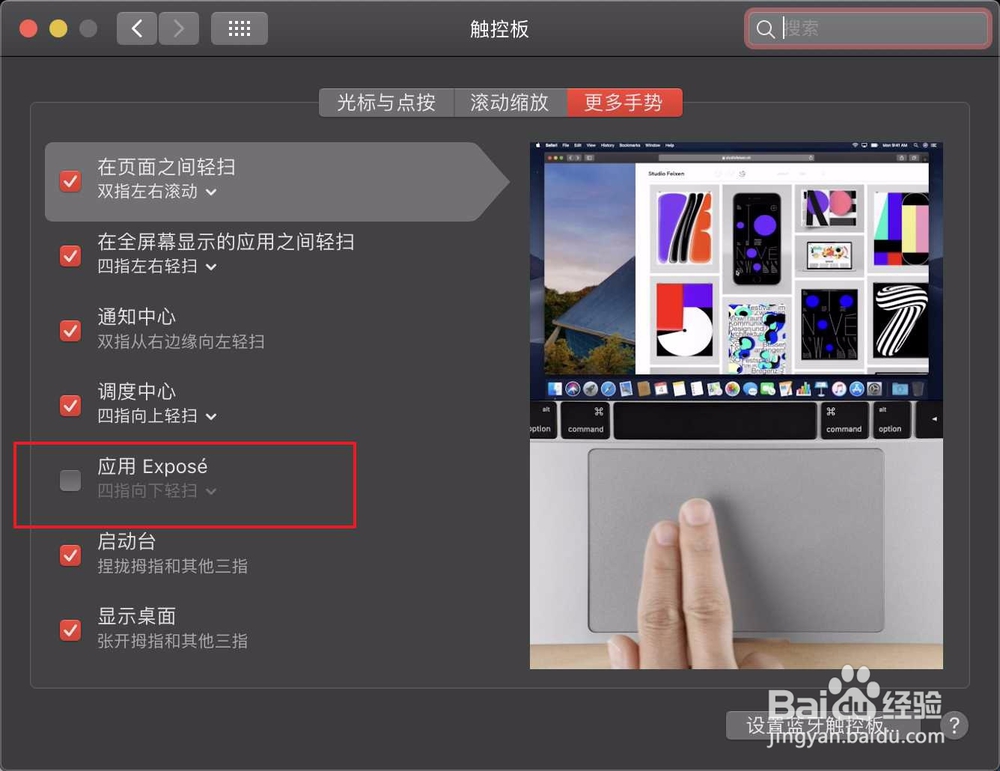
5、更多手势如图一设置的,除了方框内的不设置之外其他的就如图设置即可。

使用
1、实现右键,双指按触控板即可弹出右键。

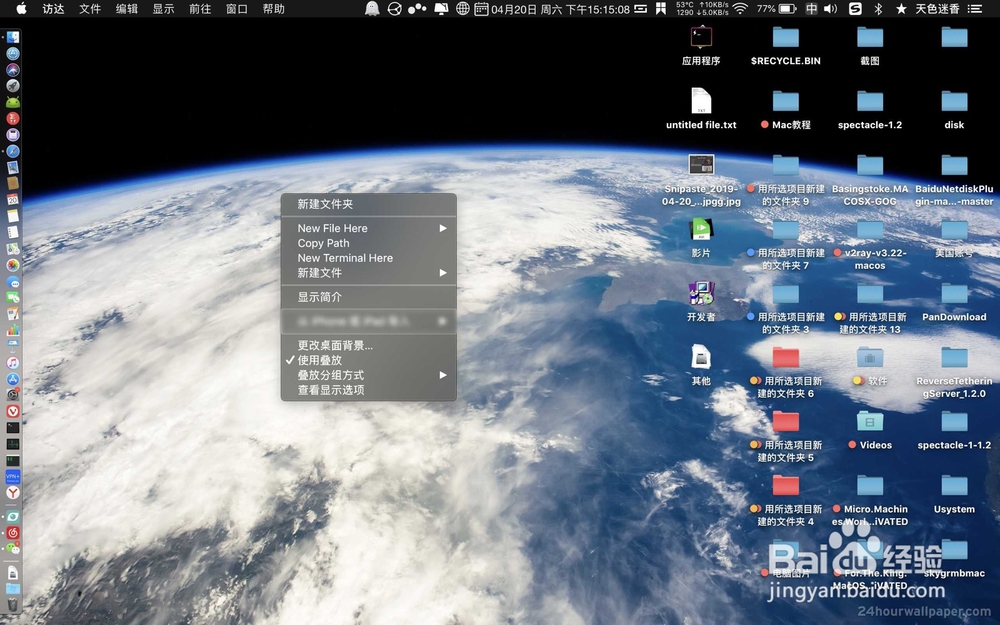
2、添加多桌面,四指上推,那么看到顶部,右侧有个➕,单击他可以添加多个桌面,点击上面不同的桌面可以切换。
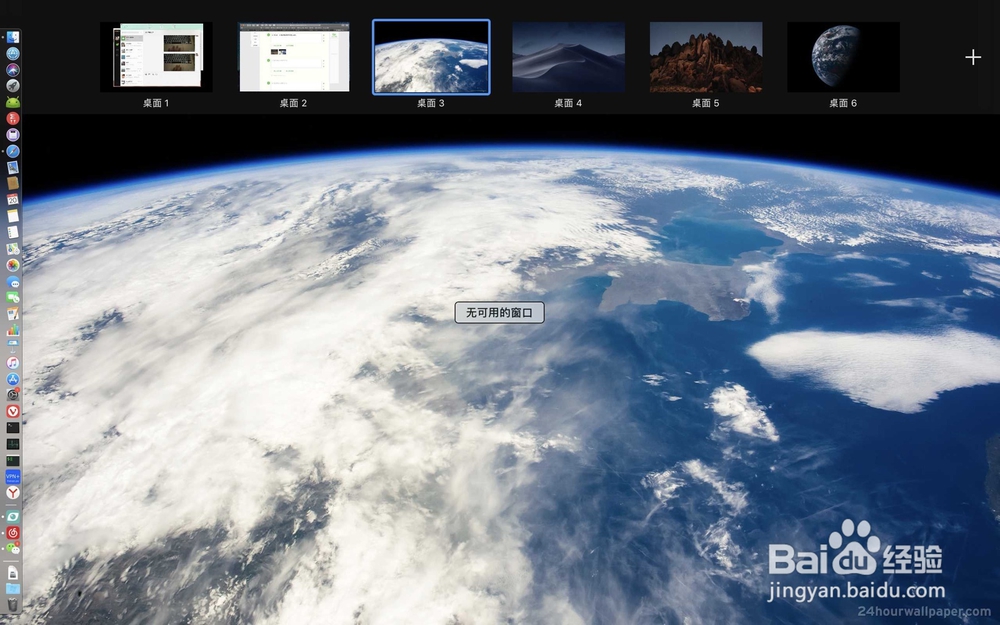
3、在已经添加了多个桌面情况下,四指左右滑动,那么可以切换到不同的桌面。

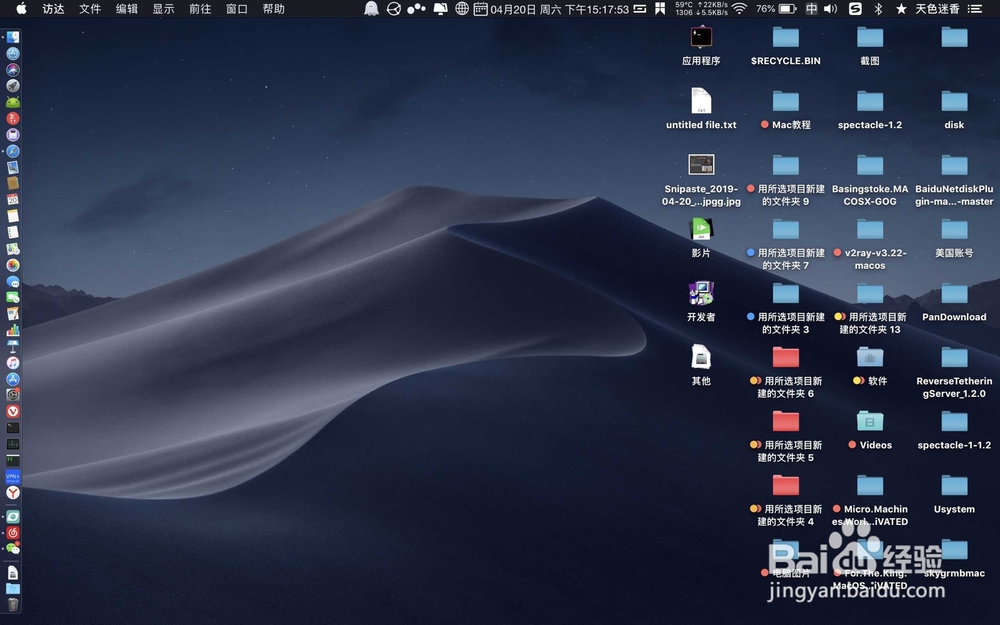
4、查询英文,光标放入单词上,三指触控板一按,那么即可查看。


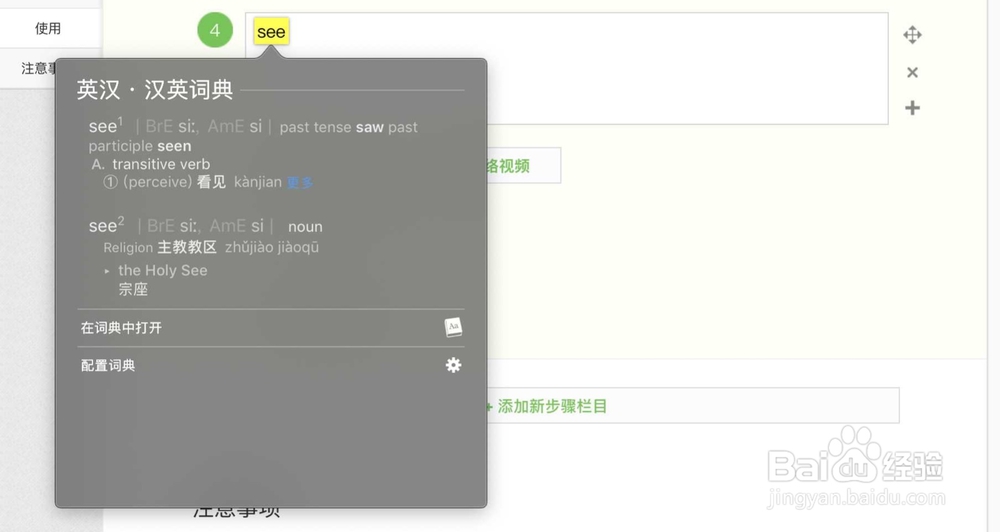
5、滚动页面,例如上滑网页下滑网页,或者是文章,那么双指放入触控板,上滑,或者是下滑了,那么网页随之滚动上滑下滑。


6、放大网页图片,双指双击触控板,即可放大网页或图片,再次双击,那么会恢复原貌。(有些应用不起作用)

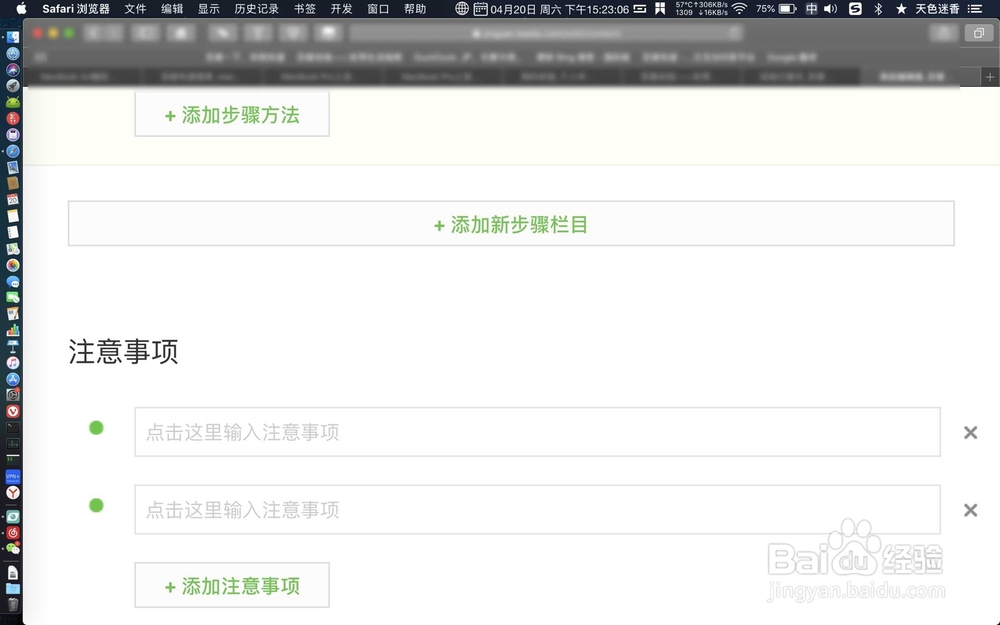
7、或者是双指往外展开放大图片,往内收缩缩小图片。(与手机一样)


8、旋转图片方向,食指拇指,(其他两根手指也可以,这个方便),选择图片之后,旋转触控板,那么兔脒巛钒图片随之旋转。(有些应用不支持)

9、手势弹出通知中心,那么双指从触控板右侧边缘往内滑动即可。


10、弹出启动台,拇指+三指放入触控板内捏合(内收缩),即可打开启动台。

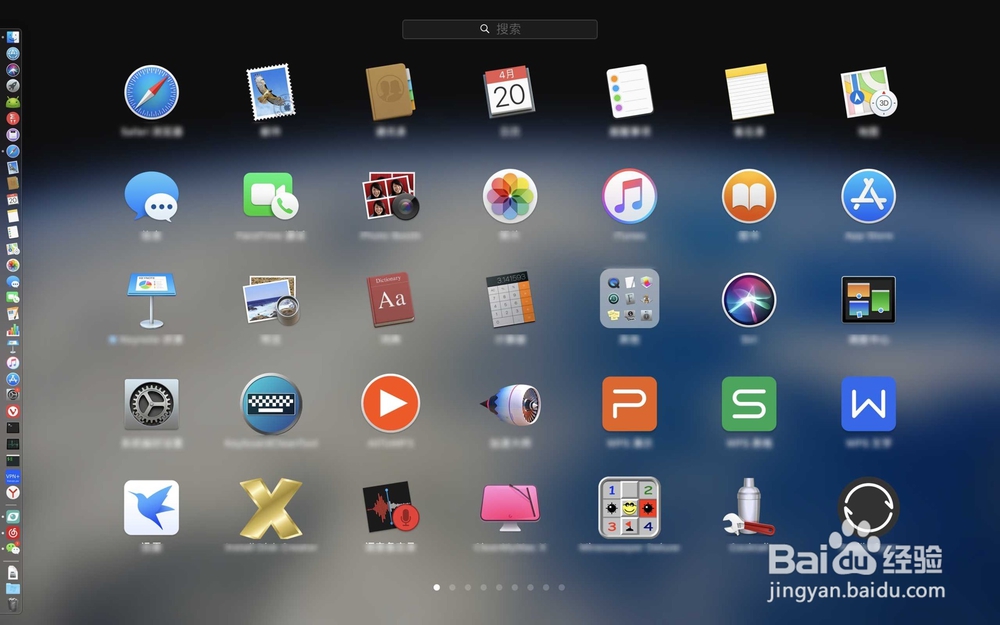
11、打开调度中心,跟添加多桌面一样,四指上推殚朽羰钛触控板即可看到。在一个桌面上同时打开了多个应用,会依次分开排列。点击对应的软件,即可选择它,等于方便你选择应用。


12、显示桌面,显示Mac的桌面,拇依宏氽墓指+三指往外扩,那么即可显示桌面。与打开启动台手势收缩手势相反。(软件不会彻底隐藏,而是在屏幕边缘显示应用的边条)


13、恢复原来的桌面,然后拇指+三指外扩之后,内收,那么即可恢复原来桌面。

14、拖移文件,先要豹肉钕舞设置拖移功能,具体看文字下面的找不到拖拽设置。例如先单指点击文件,三指按住触控板,然后在触控板上滑动。
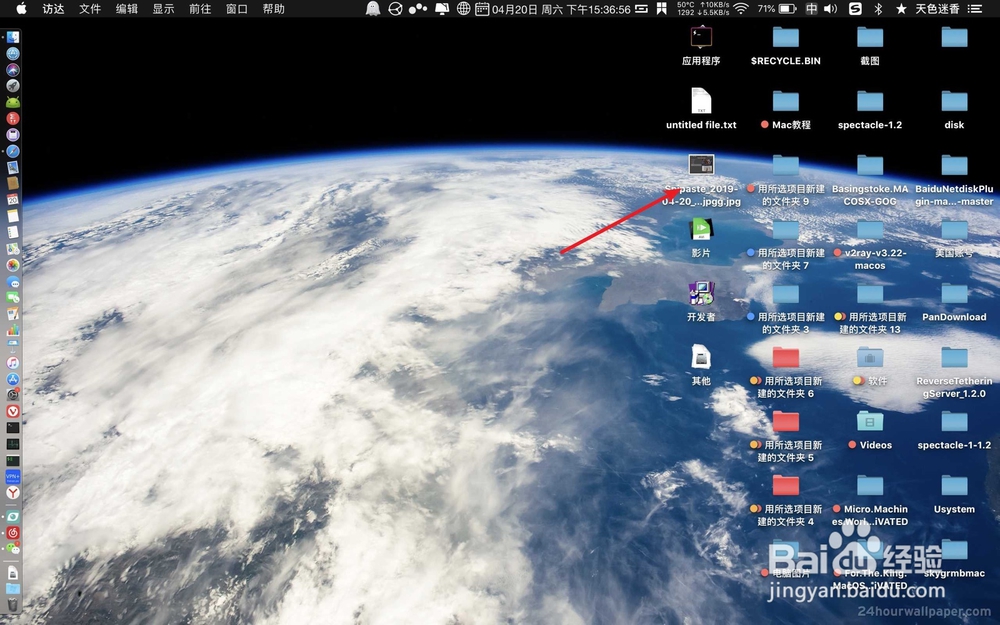
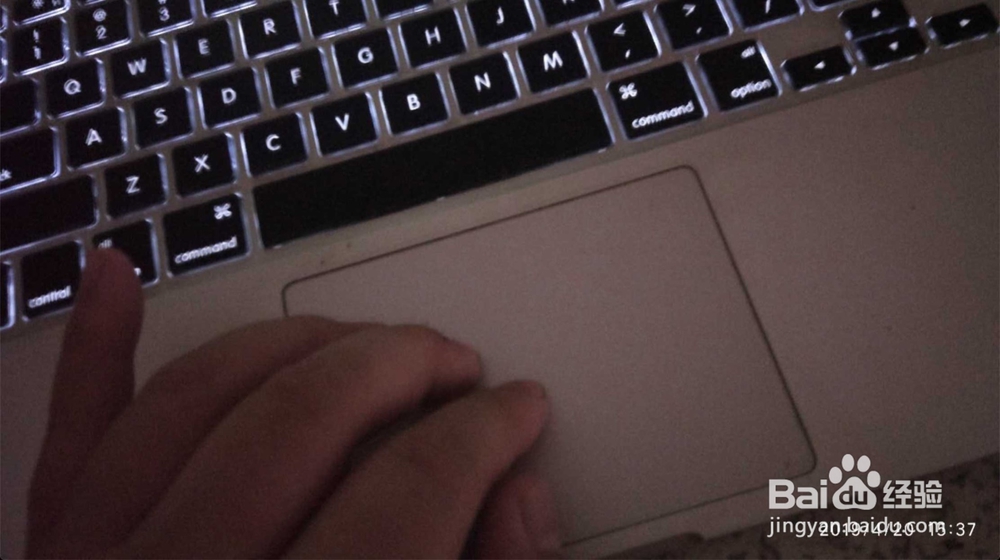
15、那么此时即可拖移你的文件,如下。

